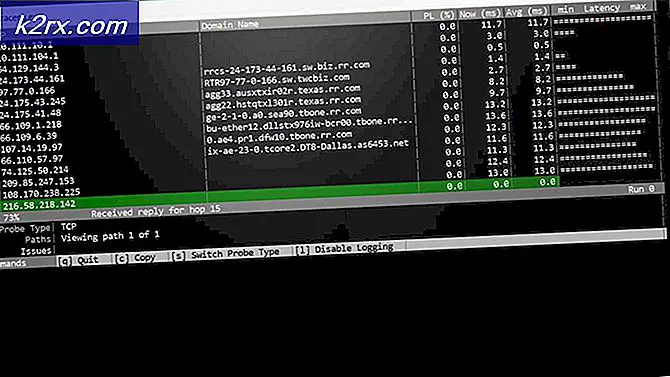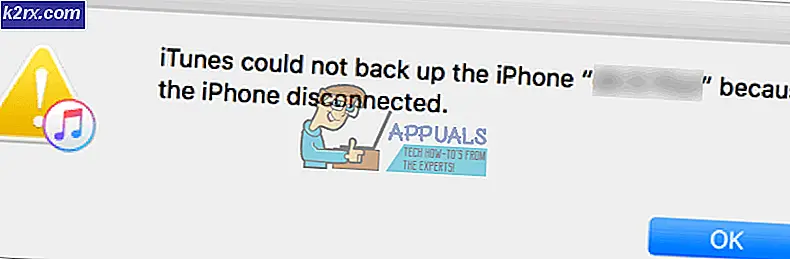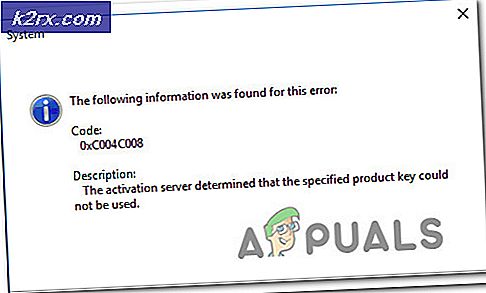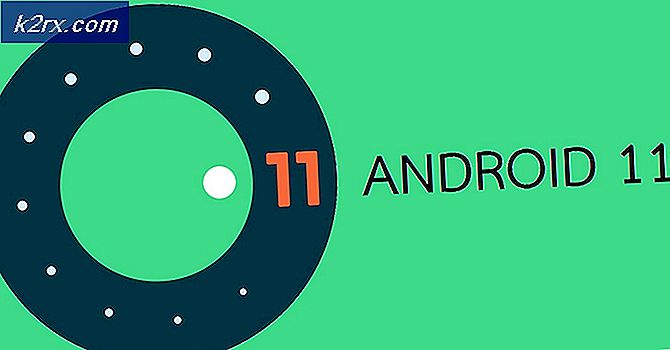วิธีแก้ไขข้อผิดพลาด Steam LavasoftTCPService.DLL
ผู้ใช้ Steam บางรายกำลังพบกับไฟล์ ตรวจพบซอฟต์แวร์ที่ขัดแย้งกัน แจ้งเตือนข้อผิดพลาดที่เกี่ยวข้องกับเวอร์ชันที่เข้ากันไม่ได้ของ LavasoftTCPService.dll ปัญหานี้ทำให้แอปพลิเคชัน Steam หลักไม่สามารถเข้าถึงได้โดยทั่วไปเมื่อกดปุ่ม OK จะปิดร้านค้าและเปิดขึ้นอีกครั้งพร้อมท์ข้อความแสดงข้อผิดพลาดเดียวกัน
หลังจากตรวจสอบปัญหานี้อย่างละเอียดถี่ถ้วนแล้ว ปรากฏว่ามีสาเหตุหลายประการที่แตกต่างกันซึ่งจะสร้างรหัสข้อผิดพลาดนี้โดยเฉพาะ รายชื่อผู้กระทำผิดที่อาจทำให้เกิดข้อผิดพลาดนี้มีดังนี้
วิธีที่ 1: ถอนการติดตั้ง Web Companion ของ Lavasoft
ปรากฎว่าปัญหาที่พบบ่อยที่สุดที่จะทำให้เกิดข้อผิดพลาด Steam ที่ชี้ไปที่ LavasoftTCPService.DLLเป็นข้อขัดแย้งกับไฟล์ Lavasoft Web Companion แอป
แม้ว่าข้อความแสดงข้อผิดพลาดจะแนะนำให้อัปเดตแอปพลิเคชันเพื่อแก้ไขปัญหา แต่เราพบว่าผู้ใช้จำนวนมากรายงานว่าการอัปเดตแอปไม่สามารถแก้ไขข้อขัดแย้งกับ Steam ได้
อย่างไรก็ตามหากคุณชื่นชอบแอป Lavasoft Web Companion คุณควรเริ่มต้นด้วยการอัปเดตตามคำแนะนำและรีสตาร์ทคอมพิวเตอร์เมื่อสิ้นสุดกระบวนการนี้
แต่หากไม่ได้ผลให้ทำตามคำแนะนำด้านล่างเพื่อถอนการติดตั้งไฟล์ Lavasoft Web Companion แอพเพื่อขจัดความขัดแย้ง:
- กด คีย์ Windows + R เพื่อเปิด a วิ่ง กล่องโต้ตอบ จากนั้นพิมพ์ "appwiz.cpl ’ ภายในกล่องข้อความแล้วกด ป้อน เพื่อเปิด a โปรแกรมและคุณสมบัติ หน้าต่าง.
- ข้างใน โปรแกรมและคุณสมบัติ หน้าต่าง เลื่อนลงผ่านรายการแอปพลิเคชันที่ติดตั้งและค้นหารายการที่เกี่ยวข้องกับ Lavasoft Web Companion แอป
- เมื่อคุณพบมัน ให้คลิกขวาที่มันแล้วเลือก ถอนการติดตั้ง จากเมนูบริบทที่ปรากฏใหม่
- ภายในหน้าจอการถอนการติดตั้ง ให้ทำตามคำแนะนำบนหน้าจอเพื่อดำเนินการให้เสร็จสิ้น จากนั้นรีสตาร์ทพีซีของคุณและดูว่าคุณสามารถเปิด Steam ได้โดยไม่มีข้อผิดพลาดเดียวกันหรือไม่เมื่อลำดับการบูตครั้งถัดไปเสร็จสมบูรณ์
หากคุณยังคงเห็นเหมือนเดิม LavasoftTCPService.dll- ตามข้อผิดพลาดเลื่อนลงไปที่วิธีที่ 2
วิธีที่ 2: การจัดการกับการแทรกแซงของ Avast (ถ้ามี)
โปรดทราบว่า Lavasoft เป็นผู้ผลิตผลิตภัณฑ์ด้านความปลอดภัยของ Avast ดังนั้นหากคุณพบข้อผิดพลาดนี้กับ Steam และคุณรู้ว่าคุณมีผลิตภัณฑ์รักษาความปลอดภัยจาก avast มีโอกาสที่คุณจะต้องรับมือกับข้อขัดแย้งของซอฟต์แวร์กับผลิตภัณฑ์รักษาความปลอดภัยของ Avast
หากสถานการณ์นี้ใช้ได้และคุณกำลังใช้โปรแกรมป้องกันไวรัสและไฟร์วอลล์ของ Avast อยู่มี 3 วิธีที่เป็นไปได้ที่จะช่วยให้คุณแก้ไขข้อขัดแย้งได้:
- ปิดการใช้งานการป้องกันแบบเรียลไทม์บน Avast ขณะเปิดตัว Steam
- การสร้างข้อยกเว้นด้านความปลอดภัยสำหรับ Steam ใน Avast
- การถอนการติดตั้งชุดความปลอดภัย Avast ทั้งหมด
แต่ไม่ว่าคุณจะตัดสินใจเลือกเราเตอร์แบบใดเรามีให้คุณครอบคลุม ทำตามคำแนะนำย่อยด้านล่างเพื่อแก้ไขปัญหา LavasoftTCPService.dll ซอฟต์แวร์ขัดแย้งกันโดยการปิดใช้งาน ถอนการติดตั้ง หรือยกเว้น Steam จากรายการตรวจสอบ:
A. การปิดใช้งานการป้องกันแบบเรียลไทม์บน Avast
หากคุณกำลังมองหาการแก้ไขด่วนที่ไม่ยุ่งยากซึ่งจะช่วยให้คุณเปิด Steam ได้โดยไม่ต้องเห็นรหัสข้อผิดพลาดนี้คุณควรปิดใช้งานการป้องกันแบบเรียลไทม์ของผลิตภัณฑ์รักษาความปลอดภัย Avast ของคุณเพื่อป้องกันความขัดแย้ง
แต่ก่อนที่คุณจะดำเนินการนี้ตรวจสอบให้แน่ใจว่า Steam และทุกกระบวนการเบื้องหลังที่เกี่ยวข้อง
หลังจากดำเนินการดังกล่าวให้คลิกขวาที่ไอคอน Avast (จากไอคอนแถบถาด) และมองหาตัวเลือกที่ช่วยให้คุณปิดใช้งานการป้องกันแบบเรียลไทม์
บันทึก: ขึ้นอยู่กับชุดความปลอดภัยของ Avast เมนูนี้อาจมีลักษณะแตกต่างออกไป
เมื่อคุณปิดใช้งานการป้องกันแบบเรียลไทม์สำเร็จแล้วให้เปิด Steam อีกครั้งและดูว่าปัญหาได้รับการแก้ไขแล้วหรือไม่
B. การสร้างกฎความปลอดภัยใน Avast
โปรดทราบว่าผลิตภัณฑ์ Avast ทุกชิ้นมีการตั้งค่าที่จะช่วยให้คุณยอมรับการดำเนินการบางอย่างจากการตรวจสอบและกักกัน หากคุณกำลังเผชิญกับความขัดแย้งกับ LavasoftTCPService.dllใช้คุณสมบัตินี้เพื่อให้แน่ใจว่า Steam ไม่ได้ถูกสแกนโดยผลิตภัณฑ์รักษาความปลอดภัยของคุณอีกต่อไป
คำแนะนำทีละขั้นตอนโดยย่อที่จะแนะนำคุณตลอดกระบวนการสร้างกฎความปลอดภัยใน Avast:
- สิ่งแรกแรกเปิดหลัก อินเทอร์เฟซ Avast ของชุดรักษาความปลอดภัยของคุณแล้วคลิกที่ไฟล์ ปุ่มการดำเนินการ เพื่อขยายเมนูทางด้านซ้ายจากนั้นคลิกที่ การตั้งค่า
- เมื่อคุณอยู่ใน การตั้งค่า เมนูของผลิตภัณฑ์ Avast ของคุณ คลิกที่ ทั่วไป จากเมนูทางด้านซ้ายแล้วเลือก ข้อยกเว้น จากเมนูบริบทที่ปรากฏใหม่
บันทึก: ขึ้นอยู่กับผลิตภัณฑ์ Avast ของคุณ คุณอาจพบ find การยกเว้น แท็บแทน ข้อยกเว้น
- ข้างใน ข้อยกเว้น / ข้อยกเว้นคลิกที่แท็บ เพิ่มข้อยกเว้น
- เมื่อคุณอยู่ใน ข้อยกเว้น / ข้อยกเว้น ตัวช่วยสร้างคลิกที่ไฟล์ เรียกดู จากนั้นไปที่ตำแหน่งที่คุณติดตั้ง Steam และรวมทั้งโฟลเดอร์
บันทึก: โดยค่าเริ่มต้นตำแหน่งของไอน้ำจะอยู่ใน C: \ Program Files (x86) \ Steamแต่ถ้าคุณติดตั้งในตำแหน่งที่กำหนดเองให้ไปที่นั่นแทน - หลังจากที่คุณรวมโฟลเดอร์ Steam ทั้งหมดไว้ในรายการที่ยกเว้น / ไม่รวมเรียบร้อยแล้วให้บันทึกการเปลี่ยนแปลงรีสตาร์ทคอมพิวเตอร์และดูว่าปัญหาได้รับการแก้ไขหรือไม่เมื่อการเริ่มต้นครั้งถัดไปเสร็จสมบูรณ์
C. การถอนการติดตั้ง Suite ของบุคคลที่สาม
- กด คีย์ Windows + R เพื่อเปิด a วิ่ง กล่องโต้ตอบ ถัดไปพิมพ์ "appwiz.cpl" ภายในกล่องข้อความแล้วกด ป้อน เพื่อเปิดไฟล์ โปรแกรมและคุณสมบัติ หน้าต่าง.
- เมื่อคุณอยู่ใน โปรแกรมและคุณสมบัติ เมนูเลื่อนลงไปตามรายการโปรแกรมที่ติดตั้งและค้นหาการติดตั้ง Avast ของคุณ เมื่อคุณเห็นคลิกขวาแล้วเลือก ถอนการติดตั้ง จากเมนูบริบทที่ปรากฏใหม่
บันทึก: หากคุณใช้ผลิตภัณฑ์หลายอย่างจาก Lavasoft คุณควรติดตั้งทุกอย่างที่เผยแพร่โดยผลิตภัณฑ์เหล่านั้น เพื่อให้ง่ายขึ้นคุณสามารถคลิกที่ สำนักพิมพ์ ที่ด้านบนเพื่อให้แน่ใจว่าคุณกำลังติดตั้งทุกสิ่งที่เผยแพร่โดย ลาวาซอฟท์.
- เมื่อคุณอยู่ในหน้าจอการถอนการติดตั้งให้ทำตามคำแนะนำบนหน้าจอเพื่อทำการถอนการติดตั้งให้เสร็จสิ้นและกำจัดทุกสิ่งที่ Lavasoft เผยแพร่
- หลังจากการดำเนินการเสร็จสิ้นในที่สุดให้รีบูตเครื่องคอมพิวเตอร์ของคุณและเปิด Steam เมื่อการเริ่มต้นครั้งถัดไปเสร็จสมบูรณ์เพื่อดูว่าไฟล์ LavasoftTCPService.dllข้อผิดพลาดได้รับการแก้ไข
หากปัญหาเดิมยังคงเกิดขึ้นให้เลื่อนลงไปที่การแก้ไขที่เป็นไปได้ถัดไปด้านล่าง
วิธีที่ 3: การลบไฟล์ LavasoftTCPService DLL
ในกรณีที่คุณไม่มีผลิตภัณฑ์ที่พัฒนาโดย Lavasoft อีกต่อไปอาจเป็นไปได้ว่าไฟล์ LavasoftTCPService.dll เป็นเพียง DLL ที่เหลืออยู่ซึ่งโปรแกรมใด ๆ ของคุณไม่จำเป็นต้องติดตั้งอีกต่อไป หากสถานการณ์นี้ใช้ได้คุณควรจะสามารถแก้ไขข้อขัดแย้งกับ Steam ได้โดยไปที่ตำแหน่งของ LavasoftTCPService.dll และลบออก - ทั้ง 32 บิตและ 64 บิต รุ่น.
แต่ในการดำเนินการนี้คุณจะต้องบูตเครื่องคอมพิวเตอร์ โหมดปลอดภัย ก่อน (มิฉะนั้นการลบจะทำให้เกิดข้อความแสดงข้อผิดพลาด)
เพื่อให้สิ่งต่างๆง่ายขึ้นสำหรับคุณเราได้จัดทำคำแนะนำทีละขั้นตอนตลอดกระบวนการทั้งหมด สิ่งที่คุณต้องทำมีดังนี้
- กด คีย์ Windows เพื่อเปิดเมนู Windows จากนั้นคลิกที่ไฟล์ อำนาจ และคลิกที่ เริ่มต้นใหม่ ในขณะที่ถือ กะ สำคัญ. การดำเนินการนี้จะบังคับให้คอมพิวเตอร์ของคุณรีสตาร์ทโดยตรงในไฟล์ การกู้คืน เมนูที่เราต้องใช้ในการบูต โหมดปลอดภัย.
- รอจนกว่าการเริ่มต้นครั้งถัดไปจะเสร็จสมบูรณ์จนกว่าคอมพิวเตอร์ของคุณจะเข้าสู่ไฟล์ การกู้คืน เมนู.
- เมื่อคุณเข้าไปข้างในแล้วให้คลิกที่ แก้ไขปัญหา จากรายการตัวเลือกที่มีจากนั้นคลิกที่ ตัวเลือกขั้นสูง.
- ข้างใน ตัวเลือกขั้นสูง คลิกที่เมนู การตั้งค่าเริ่มต้น.
- เมื่อคุณไปที่เมนูถัดไปให้กดปุ่ม F5 เพื่อบูตเครื่องคอมพิวเตอร์ของคุณใน เซฟโหมดพร้อมระบบเครือข่าย
- อดทนรอจนกว่าคอมพิวเตอร์ของคุณจะบู๊ตได้สำเร็จ เซฟโหมดพร้อมระบบเครือข่าย. เมื่อการเริ่มต้นครั้งถัดไปเสร็จสมบูรณ์ให้เปิด File Explorer (คอมพิวเตอร์ของฉัน) และตรวจสอบให้แน่ใจว่ารายการที่ซ่อนอยู่สามารถมองเห็นได้โดยคลิกที่ ดู (จากแถบริบบิ้นที่ด้านบน) และตรวจสอบการเชื่อมโยงการสลับกับ รายการที่ซ่อนอยู่.
- เมื่อคุณมั่นใจว่าสามารถมองเห็นรายการที่ซ่อนอยู่ได้แล้วให้ไปที่ตำแหน่งต่อไปนี้และลบไฟล์ LavasoftTCPService.dll ไฟล์ที่คุณจะพบภายใน:
C: \ WINDOWS \ system32 \
- เมื่อตัวอย่างแรกของ LavasoftTCPService.dll ไฟล์ถูกลบให้ทำเช่นเดียวกันกับไฟล์ที่สองที่อยู่ในตำแหน่งถัดไป:
C: \ WINDOWS \ SysWOW64 \
- ตอนนี้ทุกอินสแตนซ์ของ LavasoftTCPService.dllถูกลบเรียบร้อยแล้วรีบูตเครื่องคอมพิวเตอร์และดูว่าข้อขัดแย้งได้รับการปฏิบัติหรือไม่เมื่อการเริ่มต้นครั้งถัดไปเสร็จสิ้น
หากสถานการณ์นี้ใช้ไม่ได้กับสถานการณ์เฉพาะของคุณหรือคุณดำเนินการไปแล้วโดยไม่ประสบความสำเร็จให้เลื่อนลงไปที่การแก้ไขที่เป็นไปได้ถัดไปด้านล่าง
วิธีที่ 4: เรียกใช้การสแกน Malwarebytes
หากการแก้ไขด้านบนไม่ได้ผลสำหรับคุณคุณอาจพิจารณาข้อเท็จจริงที่ว่าคุณอาจกำลังจัดการกับไฟล์ โปรแกรมที่อาจไม่ต้องการ (PUP)แอดแวร์หรือโปรแกรมที่คล้ายกันซึ่งจัดอยู่ในพื้นที่สีเทาที่ใช้ประโยชน์จากไฟล์ LavasoftTCPService.dll
หากสถานการณ์นี้ดูเหมือนว่าสามารถใช้ได้และคุณไม่รู้ว่าโปรแกรมใดที่คุณติดตั้งไว้อาจทำให้เกิดปัญหาคุณควรลองเรียกใช้การสแกน Malwarebytes เพื่อกำจัด PUps นักจี้เบราว์เซอร์และแอดแวร์รูปแบบอื่น ๆ จากคอมพิวเตอร์ของคุณและแก้ไข ปัญหา.
การดำเนินการนี้ได้รับการยืนยันว่าประสบความสำเร็จโดยผู้ใช้ที่ได้รับผลกระทบจำนวนมากซึ่งก่อนหน้านี้ประสบปัญหากับ LavasoftTCPService.dllและโปรดทราบว่า Malwarebytes เป็นหนึ่งในเครื่องสแกนระดับพรีเมียมเพียงตัวเดียวที่จะช่วยให้คุณทำการสแกนแบบลึกโดยใช้เวอร์ชันฟรี
จะช่วยให้คุณระบุและลบไฟล์แอดแวร์แบบคลาสสิกและแอดแวร์ที่ซับซ้อนมากขึ้นด้วยความสามารถในการตอกบัตร
หากคุณต้องการปรับใช้การสแกนความปลอดภัยโดยใช้ Malwarebytes ให้ทำตามคำแนะนำเหล่านี้เพื่อ ดาวน์โหลดติดตั้งและเริ่มการสแกน Malwarebytes.
หากการสแกน Malwarebytes นี้จบลงด้วยการค้นหาและกักกันไฟล์ที่เรากำลังใช้ประโยชน์จาก LavasoftTCPService.dllรีสตาร์ทคอมพิวเตอร์ของคุณและเปิด Steam เมื่อการเริ่มต้นครั้งถัดไปเสร็จสมบูรณ์เพื่อดูว่าปัญหาได้รับการแก้ไขแล้วหรือไม่